

Nažalost, Windows 10 ne dopušta vam da odaberete vanjski medij kao mjesto za pohranu mape OneDrive. To je veliki problem, posebno za tablete sa skromnim diskovnim prostorom. Problem je složen činjenicom da je Microsoft odustao od takozvanih "rezerviranih mjesta", što nam je omogućilo da imamo ideju o tome što se sprema u oblaku bez sinkronizacije datoteka i mapa.
Ovaj vodič će vam pokazati kako možete prisiliti OneDrive da sprema datoteke na SD karticu ili drugi vanjski uređaj za pohranu koristeći jednu malo poznatu značajku sustava Windows. Da bismo to učinili, "uvjerit ćemo" OneDrive da će sinkronizirati datoteke na lokalnom disku, dok će se u stvarnosti one nalaziti na USB fleš pogonu / memorijskoj kartici.
1. Stoga otvorite alat Upravljanje pogonom. Da biste to učinili, desnom tipkom miša kliknite gumb Start (ili samo kliknite)  + X) te u kontekstnom izborniku odaberite "Upravljanje diskom".
+ X) te u kontekstnom izborniku odaberite "Upravljanje diskom".
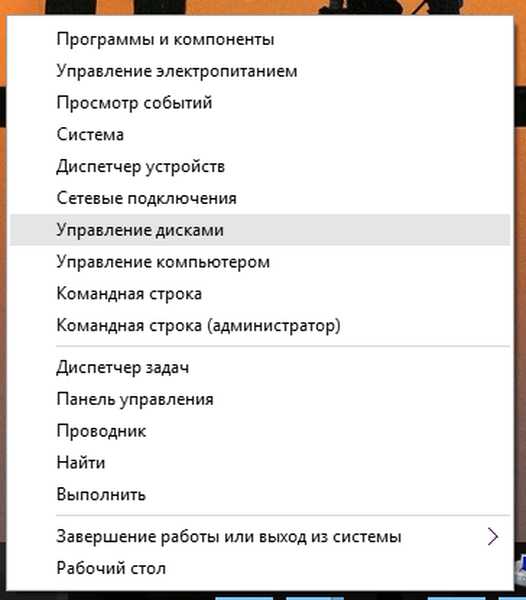
2. Pronađite svoj vanjski medij na popisu pogona, otvorite kontekstni izbornik i odaberite "Promijenite slovo pogona ili putanju pogona".

3. Provjerite je li odabrana opcija "Označi glasnoću kao prazna mapa NTFS" i kliknite "Pregledaj".
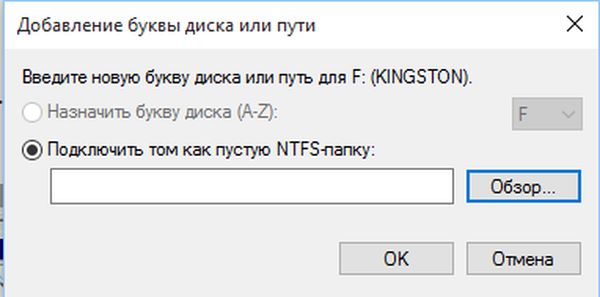
4. Stvorite novu mapu na pogonu na kojem imate instaliran Windows 10 klikom na gumb "Stvori". Dajte mapi bilo koje ime i kliknite "U redu". Zatim opet "OK".

5. Upotrijebite Upravitelj zadataka da biste dovršili proces Microsoft OneDrive (32 bitni).
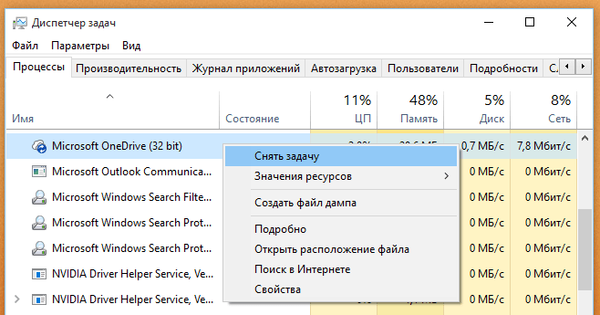
6. Izbrišite mapu OneDrive iz korisničkog imenika (C: \ Users \ Vaše korisničko ime).
7. U okvir za pretraživanje unesite OneDrive i pritisnite Enter za pokretanje postupka konfiguracije oblaka (ako vidite dvije poruke o pogrešci, jednostavno ih ignorirajte).
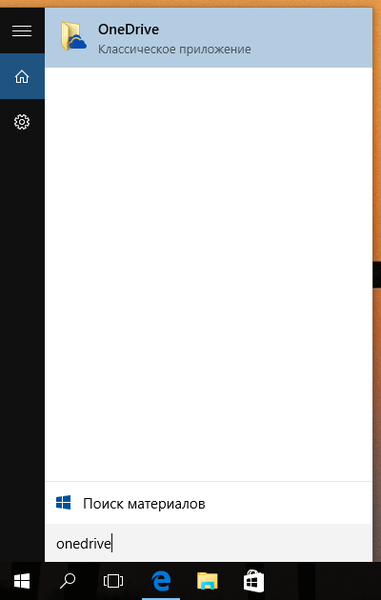
8. Kliknite "Početak".

9. Prijavite se na svoj Microsoft račun..
10. Na sljedećem zaslonu vidjet ćete trenutačno mjesto mape OneDrive. Kliknite gumb "Uredi" i odredite put do mape koju ste stvorili u koraku 4.
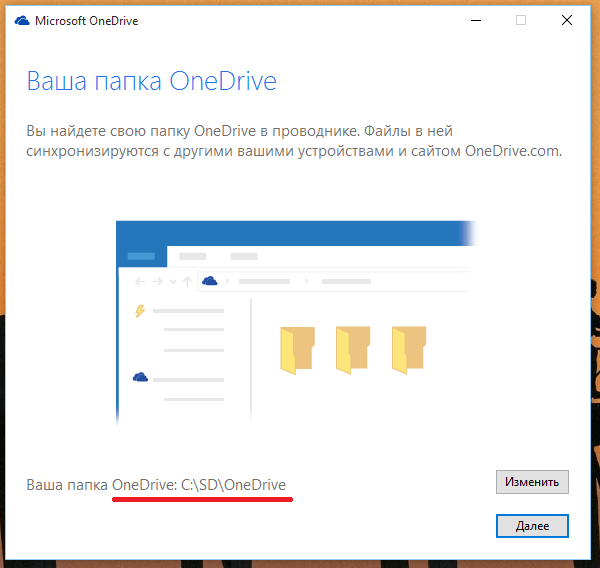
11. Kliknite "Dalje". Odaberite datoteke i mape koje želite sinkronizirati, kliknite ponovo Dalje i dovršite postavljanje OneDrive.
Kao rezultat toga, OneDrive će početi sinkronizirati datoteke u specificiranu mapu (koju ste stvorili na sistemskom pogonu), misleći da sprema datoteke na lokalni pogon, iako će datoteke biti spremljene na vanjski uređaj. Podrazumijeva se da nije poželjno uklanjati vanjske medije kad se koristi računalo (a posebno OneDrive)..
Dobar dan!











